Tin tức  Tin tức/(Trường MN Hoàng An)/Công nghệ thông tin/
Tin tức/(Trường MN Hoàng An)/Công nghệ thông tin/
Công nghệ thông tin
Hướng dẫn chèn hình ảnh vào PowerPoint
Đối với PowerPoint 2003
Vào Insert, chọn Picture sau đó rê chuột ngang sang phải chọn From File… trong danh sách tùy chọn hiện ra.
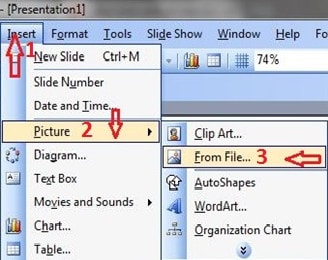
Cửa sổ Insert Picture xuất hiện, ta tiến hành chọn hình mà mình muốn chèn vào trong slide, rồi nhấn Insert để hoàn thành.
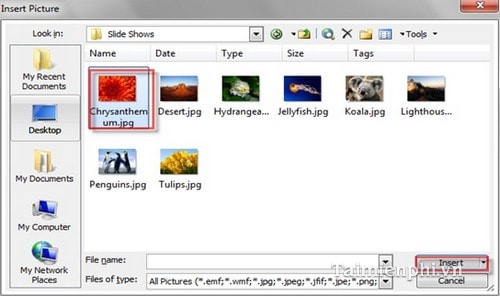
Bạn cũng có thể thay đổi vị trí của hình ảnh bằng cách kích chuột lên hình để nó xuất hiện mũi tên 4 chiều và khi đó bạn nhấn và giữ chuột rồi di chuyển hình tới nơi muốn đặt. Bạn cũng có thể điều chỉnh kích thước hình bằng cách đưa chuột vào các góc của hình chờ xuất hiện mũi tên 2 chiều rồi tăng giảm kích thước tùy ý.
Đối với PowerPoint 2007
Vào tab Insert chọn biểu tượng Picture, cửa sổ Insert Picture xuất hiện chọn hình cần chèn và nhấn Insert. Bạn cũng có thể chỉnh sửa kích thước ảnh và di chuyển hình như hướng dẫn trên.
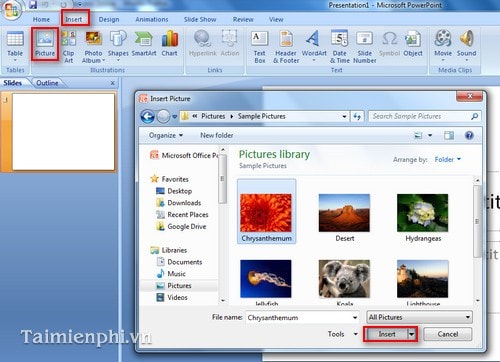
Đối với PowerPoint 2010
Nhấp vào tab Insert, chọnbiểu tượng Picture trong nhóm Images.
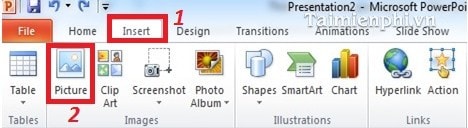
Khi cửa sổ Insert Picture xuất hiện, tìm tới hình bạn muốn chèn và nhấn Insert để tiến hành chèn ảnh. Chỉnh sửa hình theo mong muốn như hướng dẫn ở trên.
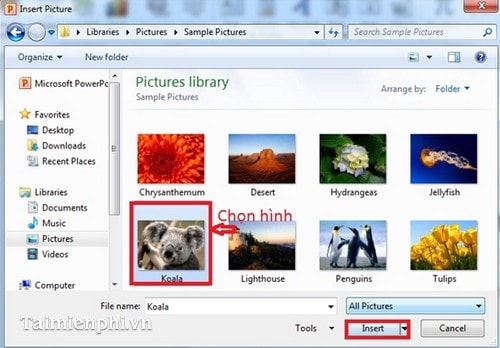
Kết quả:
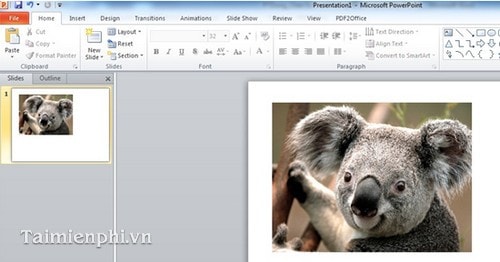
Đối với PowerPoint 2013
Vào Insert, chọn biểu tượng Picture.
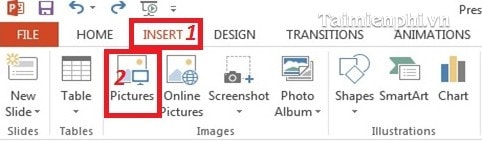
Tin cùng chuyên mục
-
 Mang tính năng “độc” của Windows 9 lên phiên bản Windows hiện tại
Mang tính năng “độc” của Windows 9 lên phiên bản Windows hiện tại
-
 Apple lập kỷ lục doanh số 10 triệu iPhone 6, 6 Plus bán ra trong 3 ngày
Apple lập kỷ lục doanh số 10 triệu iPhone 6, 6 Plus bán ra trong 3 ngày
-
 Sony chính thức bán máy chơi game PS Vita TV tại Việt Nam
Sony chính thức bán máy chơi game PS Vita TV tại Việt Nam
-
 iPhone 6 'hét giá' lên đến 49 triệu đồng là điểm nhấn công nghệ tuần qua
iPhone 6 'hét giá' lên đến 49 triệu đồng là điểm nhấn công nghệ tuần qua
-
 HKPhone ra mắt Racer INNO chạy chip Qualcomm
HKPhone ra mắt Racer INNO chạy chip Qualcomm
-
 LG trình làng smartphone có thiết kế nắp gập cổ điển
LG trình làng smartphone có thiết kế nắp gập cổ điển


